Как посмотреть историю звонков на iPhone?
Категория: Восстановление данных

4минуты чтения
Вы когда-нибудь искали забытый номер, который не успели сохранить? Это может стать настоящей проблемой, особенно когда ваш iPhone, кажется, скрывает нужный журнал вызовов. Не переживайте! В этой статье расскажем, как посмотреть историю звонков на iPhone за последний месяц, а также восстановить удаленные записи.
Давайте разберемся, как легко можно найти необходимую информацию.
В статье:
- Часть 1: Сколько звонков может хранить журнал вызовов на iPhone?
- Часть 2: Как просмотреть историю звонков на iPhone?
- Способ 1. Посмотрите последние вызовы в приложении «Телефон»
- Способ 2. Проверьте историю звонков через вашего оператора
- Способ 3. Найдите историю вызовов iPhone в резервной копии iCloud
-
Часть 3: Как восстановить всю старую удаленную историю звонков на iPhone
- Советы профессионалов: Как посмотреть все звонки на iPhone
Видеоруководство: Как посмотреть всю историю вызовов на iPhone
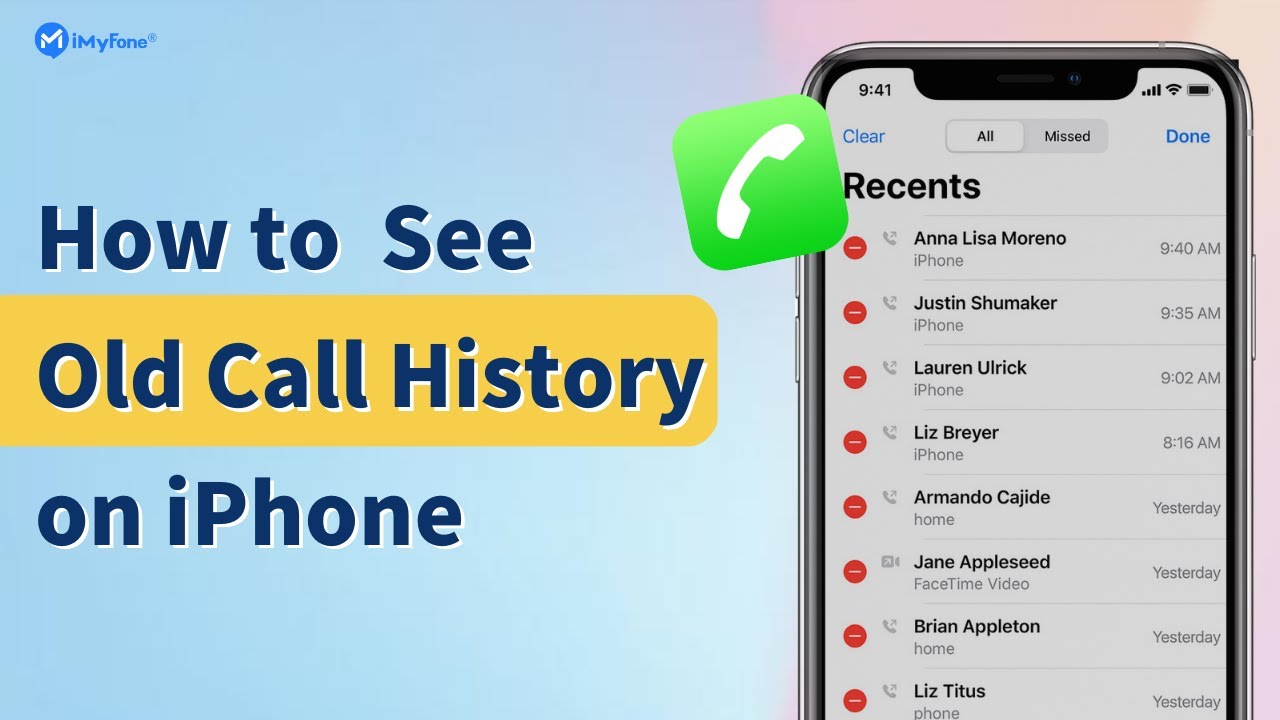
Часть 1: Сколько звонков может хранить журнал вызовов на iPhone?
По умолчанию ваш iPhone сохраняет до 1000 записей звонков, но позволяет просматривать только последние 100. Для доступа к более старым записям вам нужно удалить текущие, чтобы освободить место для новых.
Знаете ли вы, как долго ваш iPhone хранит данные? Если вы отключите iCloud, история звонков и другие данные будут храниться в течение 180 дней. Однако вы можете легко просмотреть свою старую историю вызовов и даже восстановить удаленные записи.
Продолжайте читать, чтобы узнать, как посмотреть все звонки на айфоне. Если хотите быстро увидеть всю старую историю вызовов, воспользуйтесь iMyFone D-Back — программой для восстановления данных.
Часть 2: Как просмотреть историю звонков на iPhone?
Просмотр старых вызовов на iPhone несложен. Мы предложим три простых способа, чтобы вы могли посмотреть все звонки на айфоне за последние месяцы. Если хотите получить полную историю старых вызовов, нажмите здесь для окончательного решения.
Способ 1. Посмотрите последние вызовы в приложении «Телефон»
Чтобы проверить историю последних вызовов на вашем iPhone, откройте приложение «Телефон». Вкладка «Недавние» позволяет управлять последними входящими и исходящими вызовами.
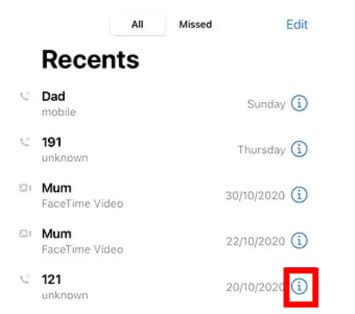
После выполнения этих шагов вы сможете быстро получить доступ к своей истории звонков. Учтите, что приложение показывает лишь ограниченное количество последних вызовов, и для просмотра более старой истории вам придется обратиться к вашему оператору связи.
Способ 2. Проверьте историю звонков через вашего оператора
Для доступа к полной истории вызовов вы можете запросить отчет у вашего оператора мобильной связи. Свяжитесь со службой поддержки или посетите его официальный сайт, чтобы запросить данные. Обычно операторы хранят историю вызовов не менее 18 месяцев, а некоторые - до 6 лет.
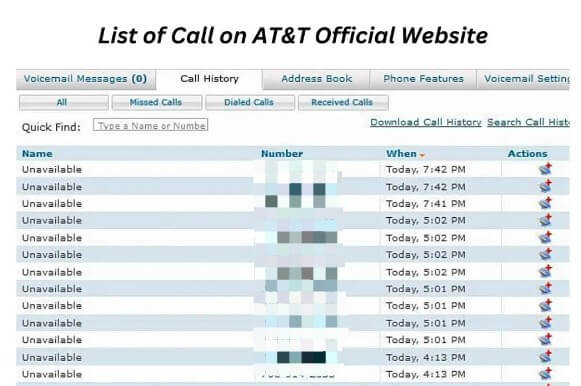
Запрос истории звонков может включать в себя проверку личности и соблюдение определенных условий.
Способ 3. Найдите историю вызовов iPhone с помощью резервной копии iCloud
Шаги:

Важно учитывать, что восстановление из iCloud имеет свои недостатки:
Обязательно сделайте резервное копирование важных файлов перед восстановлением, чтобы избежать потери данных.
Как восстановить всю старую удаленную историю звонков на iPhone
iMyFone D-Back — это инструмент, который позволяет восстановить полную историю звонков, включая те, которые старше 100 записей. Он эффективно сканирует ваш iPhone и может восстановить данные даже без резервной копии. У этого инструмента хорошие отзывы, и он не сохраняет никакие данные с вашего устройства.

Ключевая особенность:
- Восстановление истории вызовов: Позволяет просматривать историю звонков на iPhone за месяц, независимо от наличия резервной копии.
- Восстановление утерянной информации: Возможность вернуть исчезнувшую историю вызовов из-за случайного удаления, сброса настроек или системных сбоев.
- Предварительный просмотр: Удобный просмотр истории звонков с возможностью выборочного восстановления нужной информации.
- Три режима восстановления: Бесплатный выбор между восстановлением с iOS-устройства, ПК или iCloud.
После установки программы восстановления данных вы можете воспользоваться тремя основными способами для просмотра истории звонков на iPhone:
Как посмотреть в телефоне удаленные звонки на iPhone:
Вариант 1: Прямое восстановление с iPhone за 1 месяц
Даже если история звонков потеряна из-за случайного удаления и отсутствия резервной копии, D-Back разрешает быстро просканировать устройство и вернуть пропавшие данные.
- Шаг 1: В главном окне выберите «Восстановление iPhone» и нажмите на «Восстановить с устройства». Подключите ваш iPhone к компьютеру с помощью USB-кабеля.
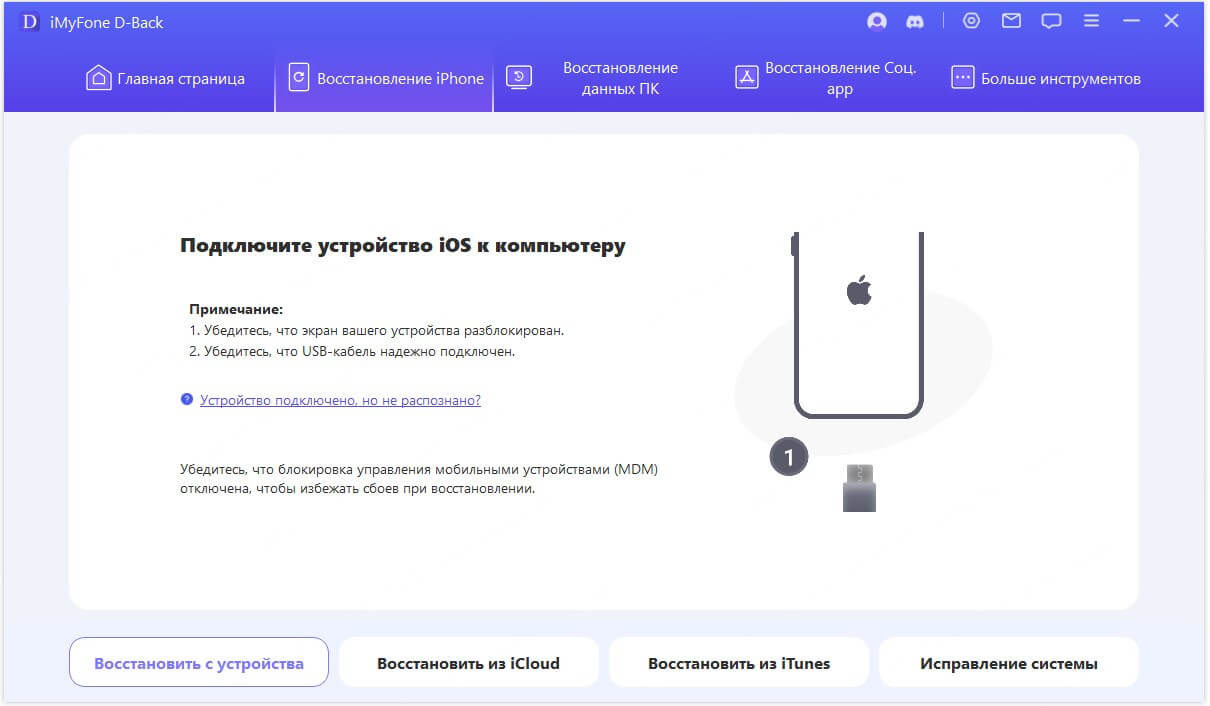
- Шаг 2: В качестве типа данных для восстановления выберите «История звонков» и нажмите «Сканировать».
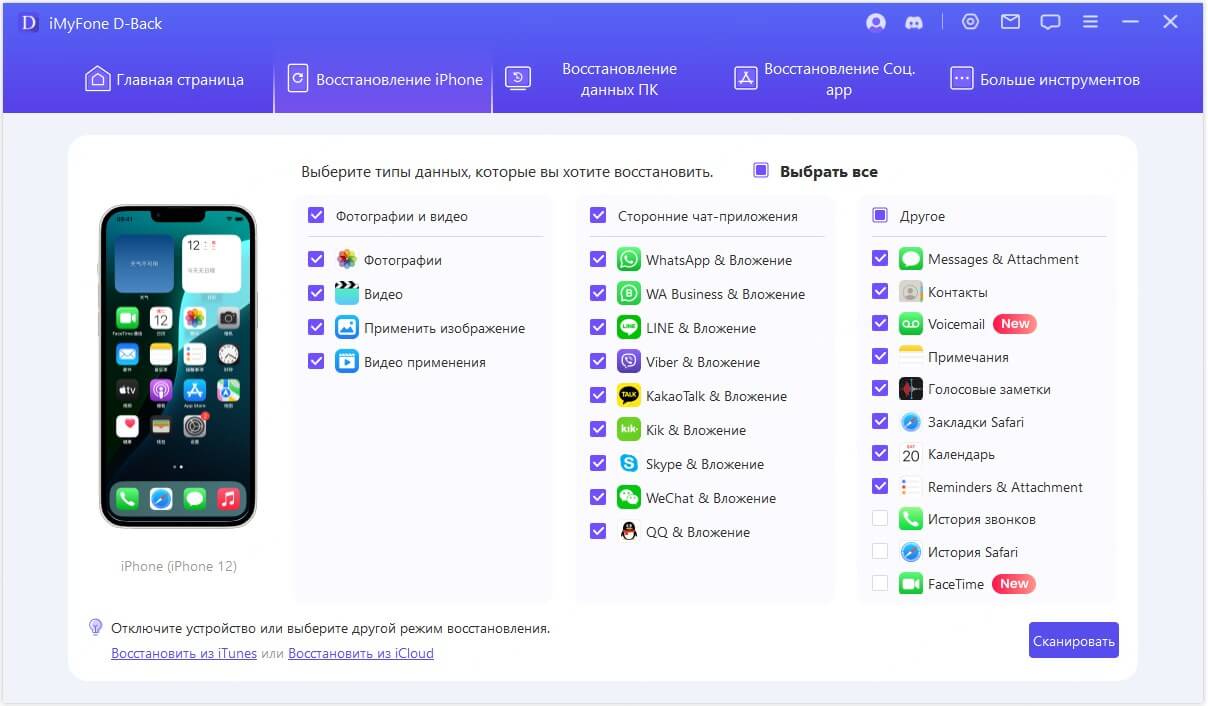
- Шаг 3: После завершения сканирования вы увидите список всех элементов истории вызовов на вашем устройстве. Выберите нужные записи и нажмите «Восстановить на устройстве».
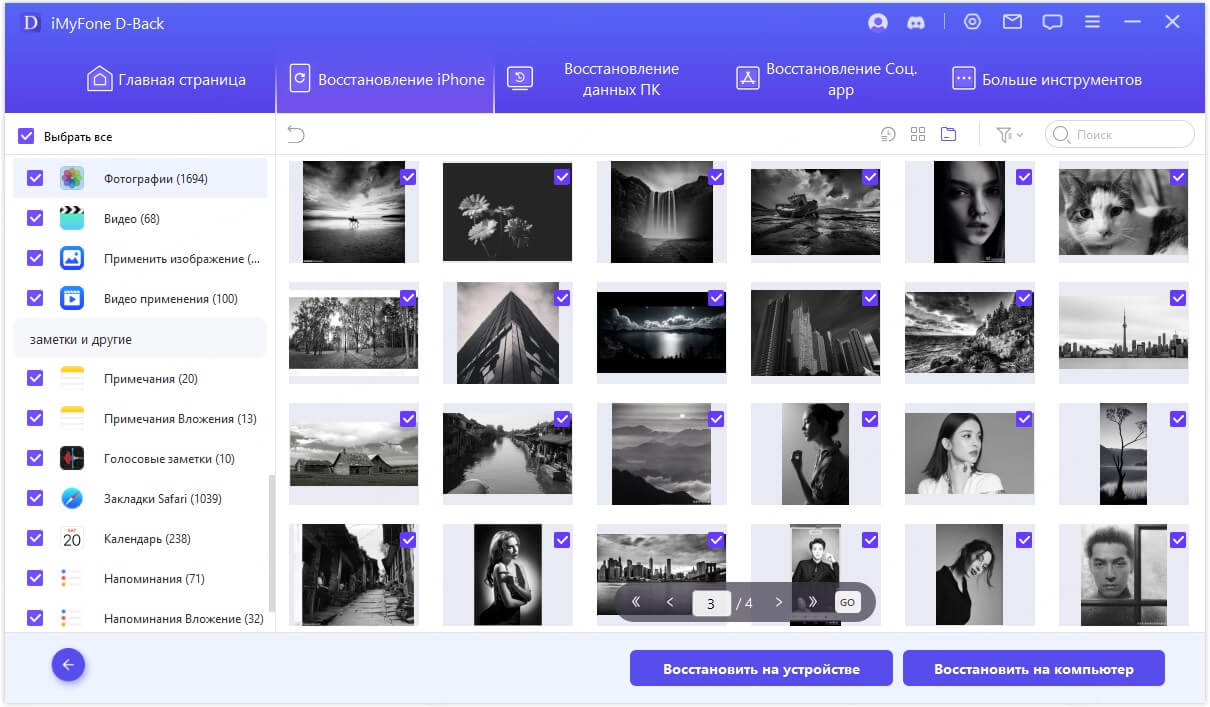
- Шаг 4: Ваши данные будут восстановлены на iPhone в ближайшее время.
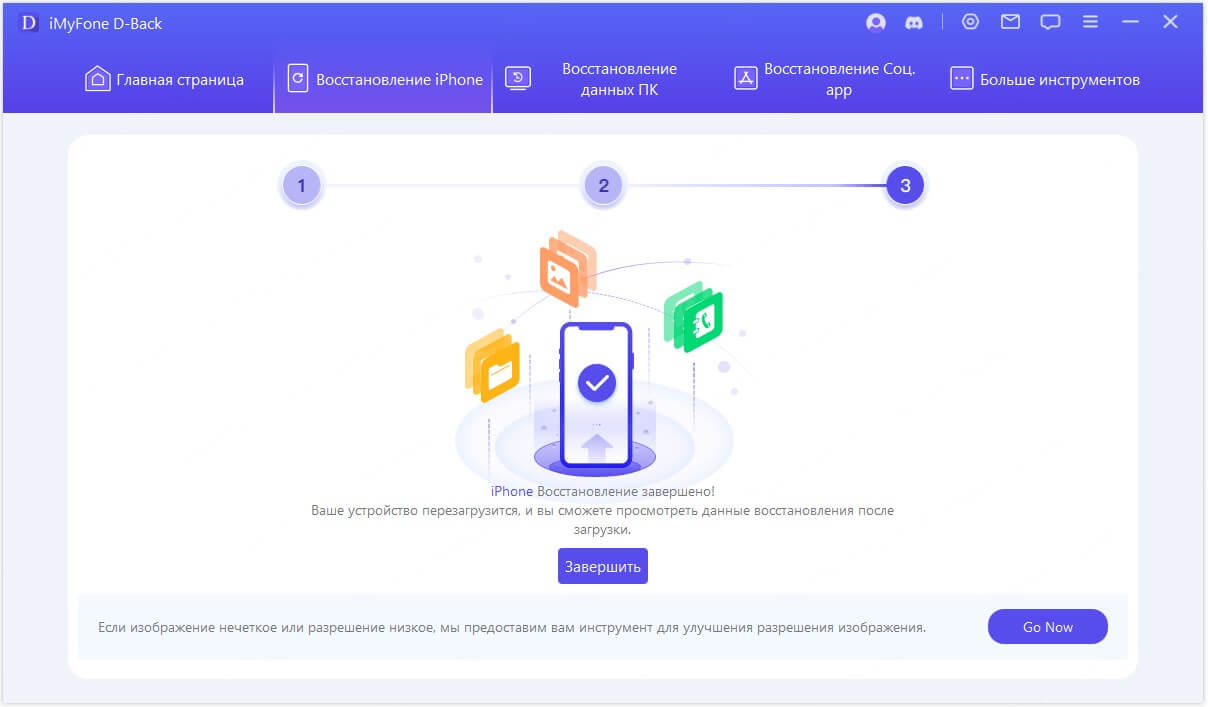
Вариант 2: Восстановление из резервной копии iCloud
- Шаг 1: Выберите «Резервная копия iCloud» в режиме «Восстановить из iCloud».
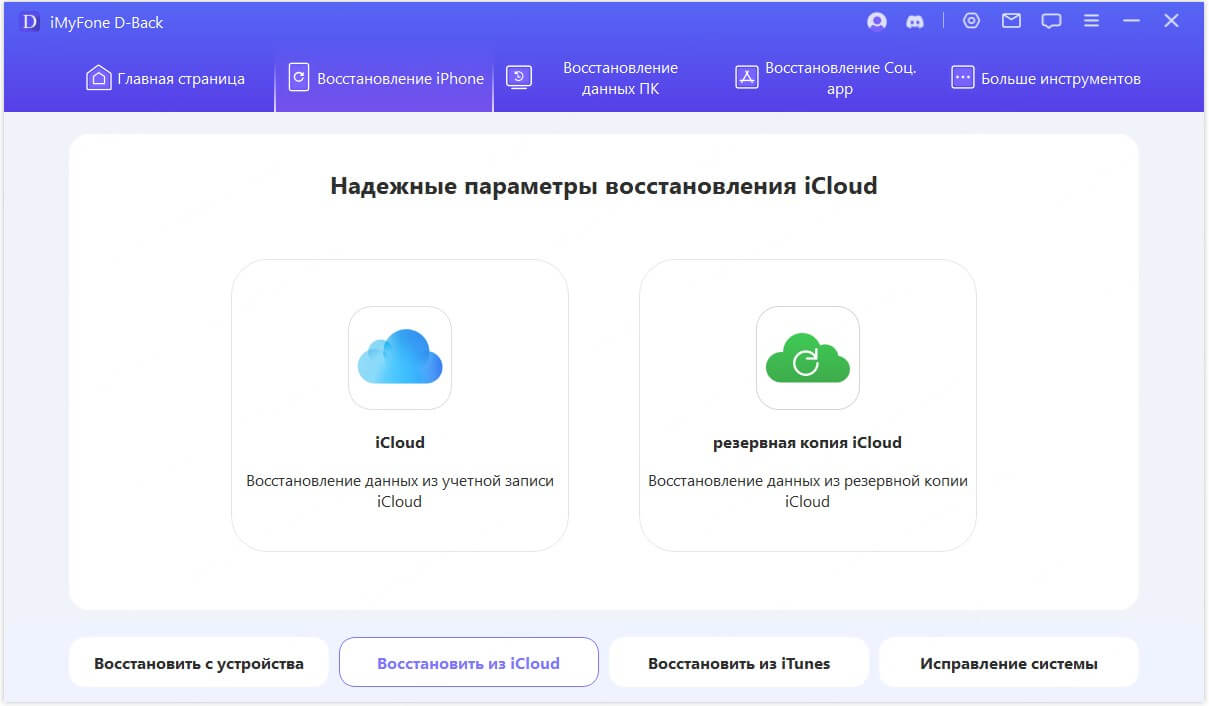
- Шаг 2: Следуйте инструкциям в зависимости от состояния вашего устройства.
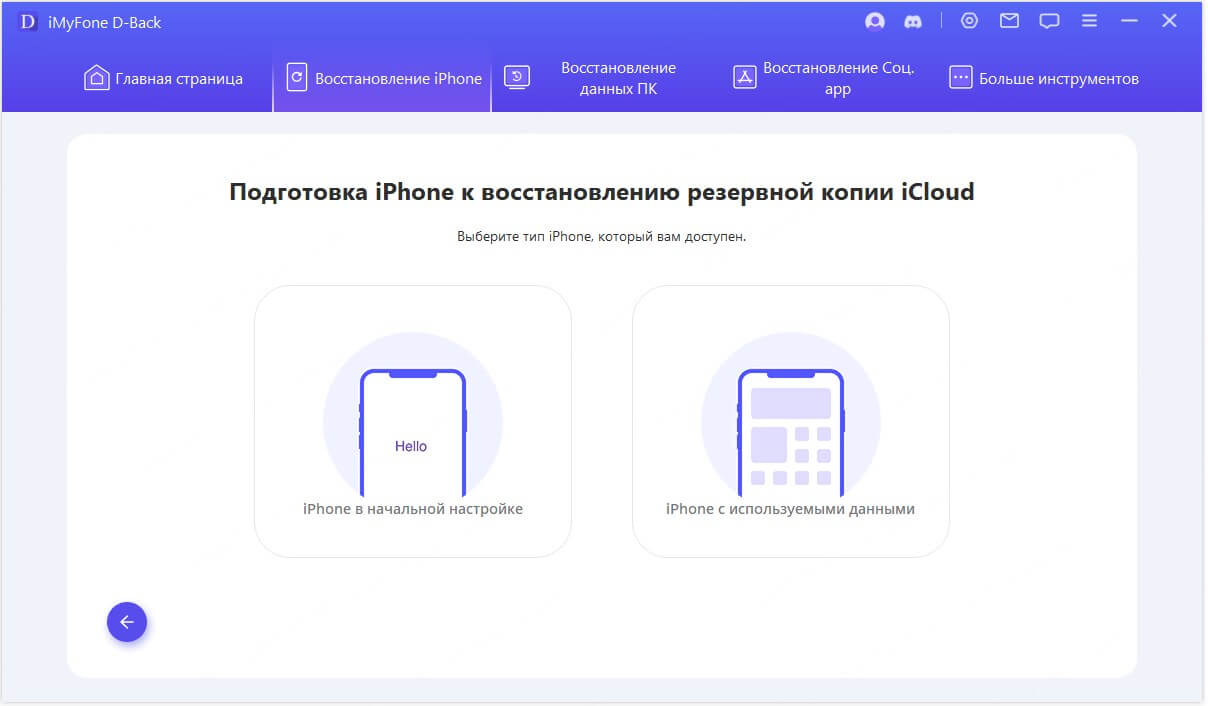
- Шаг 3: В разделе «Приложения и данные» выберите «Восстановить из копии в iCloud» и введите ваш Apple ID и пароль.
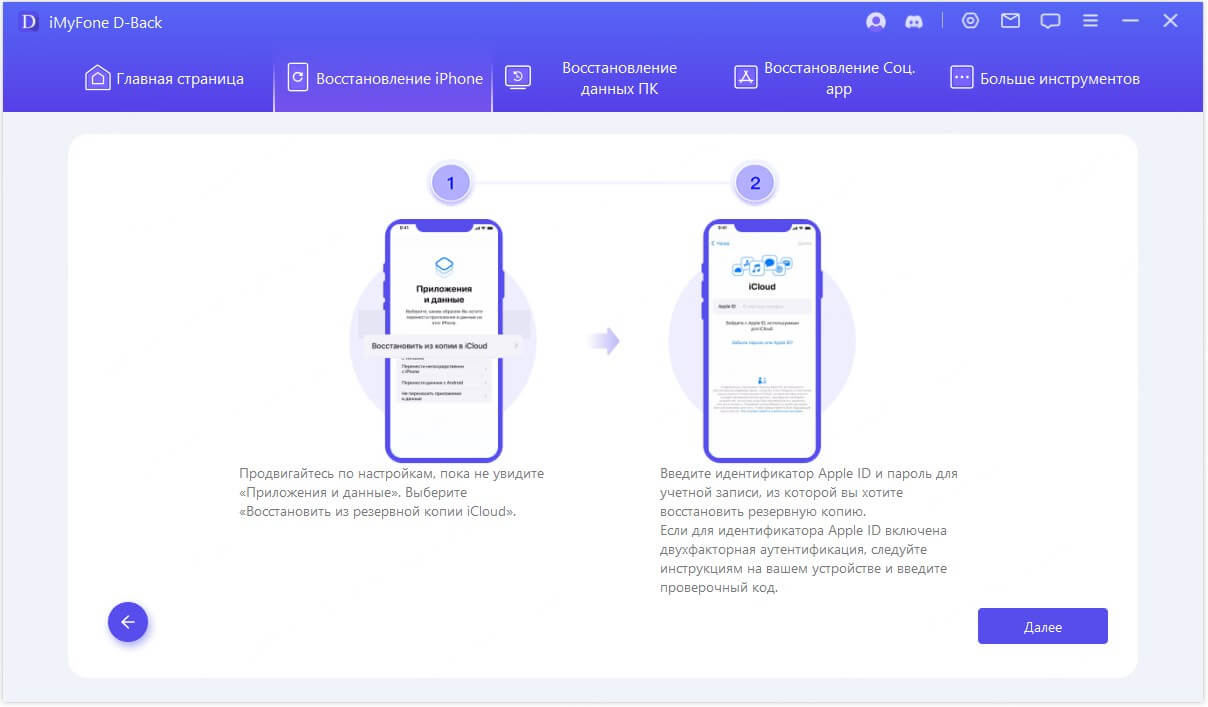
- Шаг 4: Выберите конкретную резервную копию для восстановления и дождитесь перезагрузки устройства.
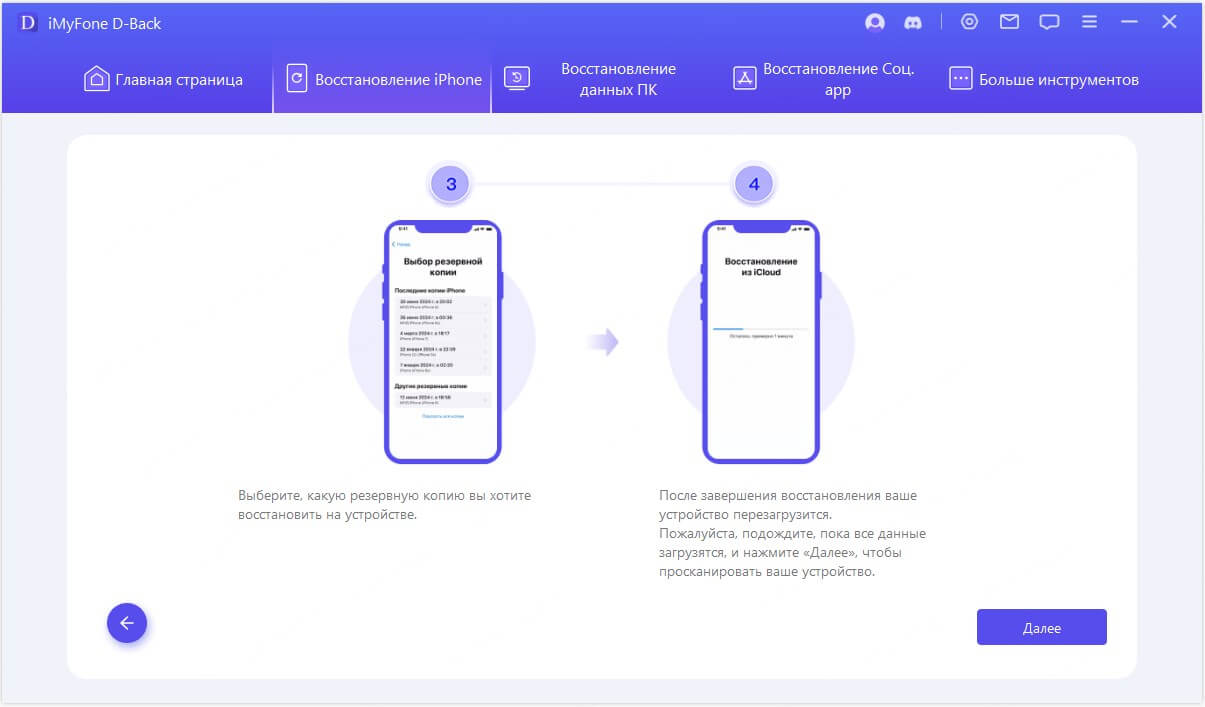
Вариант 3: Восстановление через резервную копию iTunes
С помощью D-Back вы можете легко получить доступ к резервной копии iTunes и посмотреть историю звонков на iPhone без необходимости восстановления устройства. Это особенно удобно, так как обычно вы не можете увидеть содержимое резервной копии, пока не завершите процесс восстановления.
- Шаг 1: В разделе «Восстановление iPhone» выберите «Восстановить из iTunes» и нажмите «Далее».
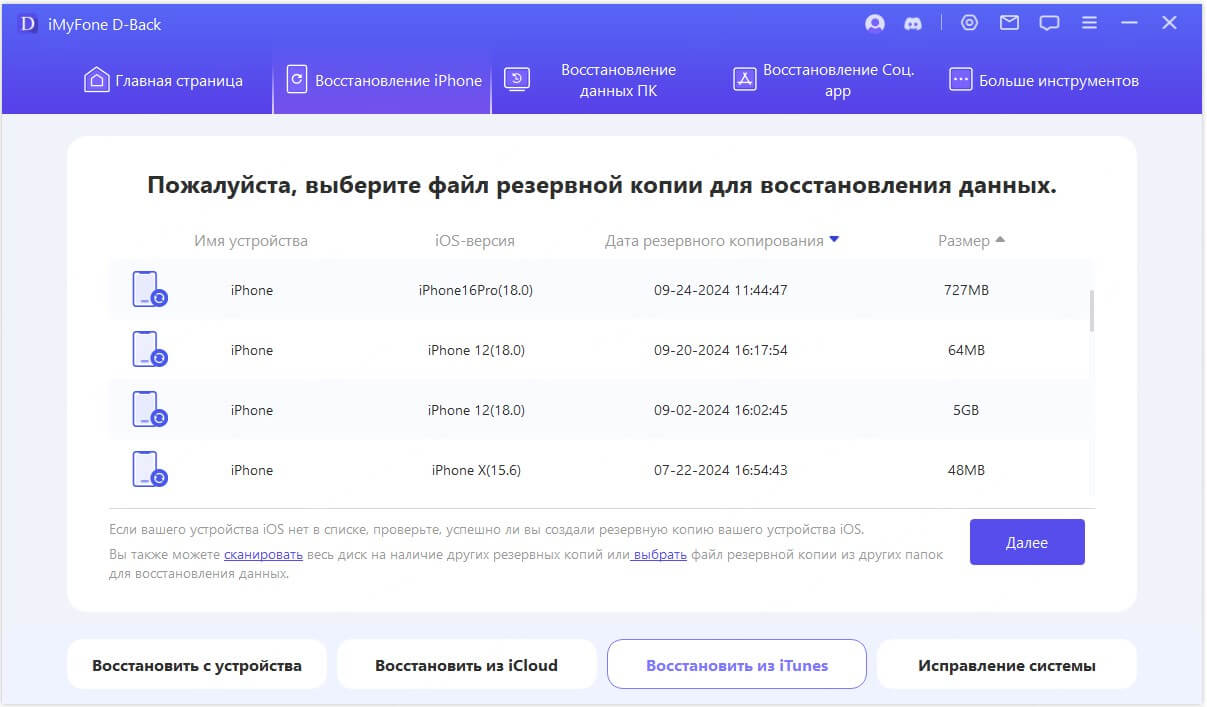
- Шаг 2: Затем выберите «История вызовов» как тип данных для восстановления и нажмите «Сканировать».
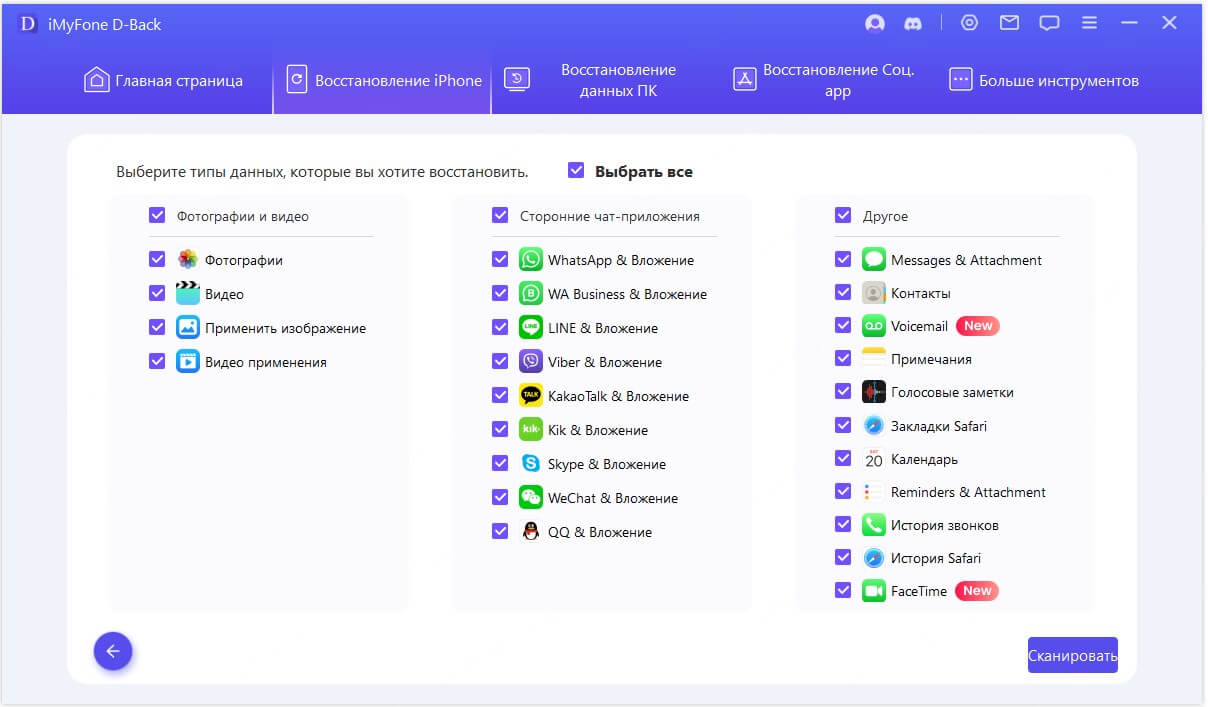
- Шаг 3: После завершения анализа выберите записи, которые хотите восстановить, и нажмите «Восстановить на ПК/устройстве», чтобы их сохранить.
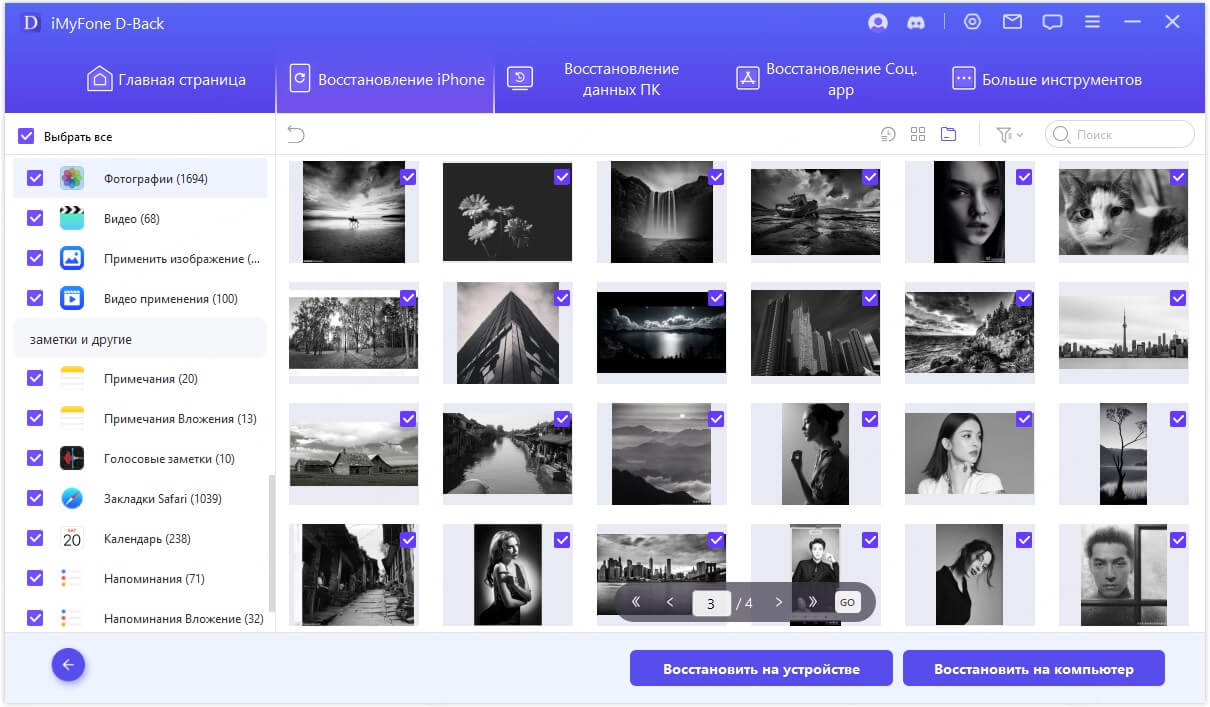
Советы профессионалов: Как посмотреть все звонки на iPhone
С помощью D-Back для восстановления данных вы можете не только увидеть старую историю звонков, но и восстановить удалённые или утерянные вызовы с вашего iPhone. Посмотрите видео ниже, чтобы вернуть важную информацию.

- Специалист Apple рекомендует просматривать старую историю вызовов из резервных копий iTunes или iCloud. Если у вас нет резервной копии, восстановить информацию не получится. Кроме того, для восстановления через iTunes или iCloud потребуется сбросить iPhone до заводских настроек.
- В отличие от этого, iMyFone D-Back — ваш надёжный помощник в восстановлении истории вызовов. Он позволяет просматривать или восстанавливать старую историю без резервной копии и сброса настроек. Более того, вы сможете предварительно просмотреть историю, что невозможно сделать через официальные методы iTunes и iCloud.
Заключение
В этой статье мы показали, как посмотреть в телефоне удаленные звонки с помощью iMyFone D-Back. Это программное обеспечение позволяет восстанавливать историю вызовов из iCloud, iTunes и непосредственно с вашего устройства. Надеюсь, эта информация поможет вам вернуть важные звонки на вашем iPhone.
Не пропустите
Дед Мороз раздает подарки с 23 декабря по 14 января!Используйте промокод 2025ГОД для скидки до 60% (нажмите на картинку Деда Мороза справа для покупки).
Программа для восстановления данных
168 282 скачаний


